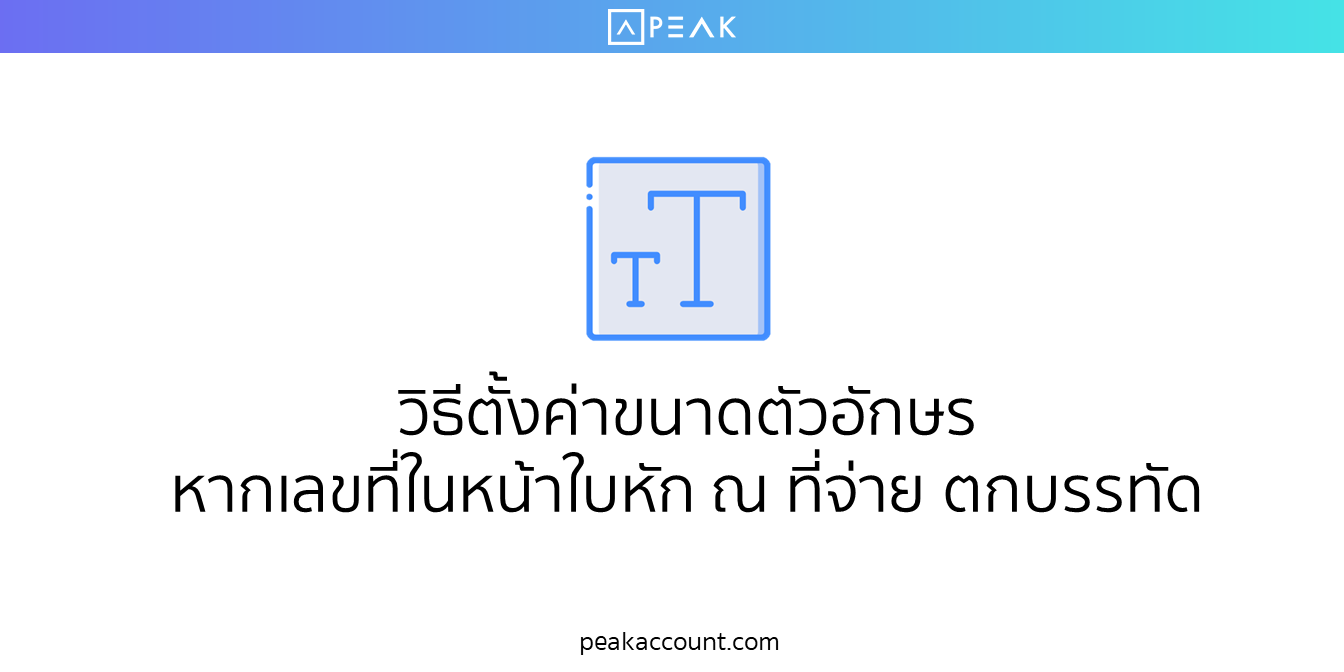
จากรูปใบหัก ณ ที่จ่าย ขนาด A5 ตามรูป จะเห็นได้ว่า เลขที่ของใบหัก ณ ที่จ่าย ตกบรรรทัดลงมา ให้ทำการตั้งค่าตามขั้นตอนดังต่อไปนี้

ขั้นตอนที่ 1 ให้เข้าไปที่จุดสามจุดบน Google Chrome และเข้าไปที่ การตั้งค่า

ขั้นตอนที่ 2 เลื่อนลงมาด้านล่างตรงที่ กำหนดค่าแบบอักษร

ขั้นตอนที่ 3 กำหนดขนาดตัวอักษร ให้เท่ากับ 7 เท่านั้น

ผลลัพธ์ที่ได้จะเห็นได้ว่า เลขที่ใบหัก ณ ที่จ่ายจะอยู่ในบรรทัดเดียวกันแล้ว

ติดตามความรู้จาก โปรแกรมบัญชี PEAK ได้ที่ peakaccount.com
หรือเข้าใช้งานโปรแกรม คลิก เข้าสู่ระบบ PEAK
